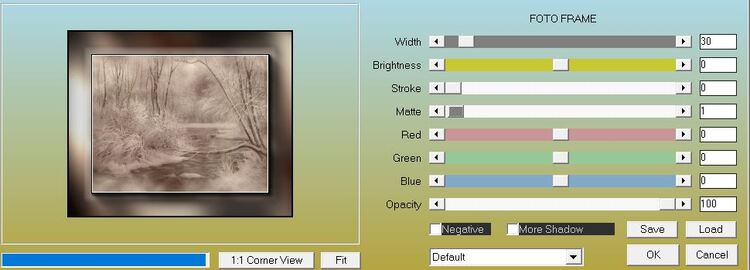-
48. Campagne enneigée
Campagne enneigée
Merci Evalynda pour la traduction en espagnol

merci Ursel pour la traduction en allemand

Les tutoriels paint sho pro sont de ma création personnelle.
Toute ressemblance avec un autre existant ne serait que pure coïncidence.
C'est un travail long et je vous demanderai de respecter mon travail.Si vous voulez présenter mes tutoriels sur vos forums ou groupe de partage , merci de m'en faire la demande
Il est strictement interdit de recopier mes tutoriels .
Par contre , si vous faites mes tutoriels et les mettez sur vos blogs,
merci de mettre un lien vers le mien .
N'hésitez pas à m'envoyer vos versions des tutos que je mettrai sur mes pages
Merci pour votre compréhension

Filtres employés
mura's meister ==> cloud
graphics plus ==> cross shadow
AAAframes == >fotoframe
Alyen skin eye candy 5 impact ==> glass
Tutoriel :
1. Fichier ==> ouvrir le fichier " alpha hiver"
Edition ==> copier
Edition ==> coller comme un nouvelle image
Fermer l'original et travailler sur la copie
2. Dans la palette des couleurs , mettre pour l'avant plan , la couleur #ead9c4 et dans l'arrière plan , la couleur #44291e
3.Effets==> modules externes ==> mura's meister ==> cloud
4. Activer le tube " paysage de fond Guismo"
Edition ==> copier
Sur le travail :
calques ==> nouveau calque
Sélection ==> sélectionner tout
Edition == >coller dans la sélection
Sélection ==> désélectionner
Avec la gomme , gommer le nom du tubeur
5.mode de fusion ==> luminance héritée
opacité à 50%
6.Image ==> ajouter des bordures de 60 px , symétrie , en blanc
7. Dans la palette des couleurs , préparer le dégradé suivant
8.Avec la baguette magique , sélectionner le cadre blanc
Avec le pot de peinture , remplir du dégradé
9. Effets ==> unlimited ==> graphics plus ==> cross shadow==> par défaut
10.Sélection ==> inverser
Calque ==> nouveau calque
Sélection ==> modifier ==> sélectionner les bordures de la sélection
11.Activer le tube " cadre"
Edition ==> copier
Sur le travail , édition ==> coller dans la sélection
Sélection ==> ne rien sélectionner
Calque ==> fusionner avec le calque du dessous
12.Sélection ==> tout sélectionner
Sélection ==> modifier ==> contracter de 60 px
Effets ==> effets 3 D ==> ombre portée ==> 0 / 0 / 80 / 30 couleur noire
sélection ==> ne rien sélectionner
13.Effets ==> modules externes ==> AAAframes == >fotoframe
14. Calque ==> nouveau calque
Sélection ==> charger une sélection ==> à partir du canal alpha ==> cliquer sur sélection 1==> ok
Avec le pot de peinture , remplir la sélection du dégradé
Activer le tube " paysage 1 "
Edition ==> copier
Sur le travail , édition ==> coller dans la sélection
Sélection ==> modifier ==> sélectionner les bordures de la sélection ==> extérieur de 2 px
et avec le pot de peinture , remplir du dégradé
Sélection==> ne rien sélectionner
Effets ==> modules externes ==> Alyen skin eye candy 5 impact ==> glass ==> choisir le preset " Elise campagne enneigée" ==> ok
15. Refaire le même travail sur les différents sélections de alpha
Calque ==> nouveau calque
Sélection ==> charger une sélection ==> à partir du canal alpha ==> cliquer sur sélection 2==> ok
Avec le pot de peinture , remplir la sélection du dégradé
Activer le tube " paysage 2 "
Edition ==> copier
Sur le travail , édition ==> coller dans la sélection
Sélection ==> modifier ==> sélectionner les bordures de la sélection ==> extérieur de 2 px
et avec le pot de peinture , remplir du dégradé
Sélection==> ne rien sélectionner
Effets ==> modules externes ==> Alyen skin eye candy 5 impact ==> glass ==> choisir le preset " Elise campagne enneigée" ==> ok
16.Calque ==> nouveau calque
Sélection ==> charger une sélection ==> à partir du canal alpha ==> cliquer sur sélection3==> ok
Avec le pot de peinture , remplir la sélection du dégradé
Activer le tube " paysage3 "
Edition ==> copier
Sur le travail , édition ==> coller dans la sélection
Sélection ==> modifier ==> sélectionner les bordures de la sélection ==> extérieur de 2 px
et avec le pot de peinture , remplir du dégradé
Sélection==> ne rien sélectionner
Effets ==> modules externes ==> Alyen skin eye candy 5 impact ==> glass ==> choisir le preset " Elise campagne enneigée" ==> ok
17. Sur chacun de ces paysages , dupliquer le calque
Renommer les copies " animation 1" , animation 2" , " animation 3 "
et dans la palette des calques , mettre ces animations en haut de la palette
18.Fermer l'oeil des trois calques animations
Se positionner sur le calque " raster 2" , mode de fusion ==> recouvrement
Se positionner sur le calque " raster 3" , mode de fusion ==> recouvrement
Se positionner sur le calque " raster 4" , mode de fusion ==> recouvrement
19.Ouvrir l'oeil des trois calques animations
Se positionner en haut de la palette des calques
Activer le tube " dame "
Edition =+> copier
Sur le travail , édition ==> coller comme un nouveau calque
Placer ce calque sur la droite du travail
Attention dans le bas du travail , le calque ne descend pas jusqu'en bas
20.Calque ==> nouveau calque
Signer votre travail
ANIMATION
1. Dans la palette des calques , fermer l'oeil de " animation 2 " , animation 3"
Edition ==> copie spéciale avec fusion
Aller sur jask animation
Edition ==> coller comme une nouvelle animation
2. Retourner sur PSP
fermer l'oeil de " animation 1"
ouvrir l'oeil de " animation 2"
Edition ==> copie spéciale avec fusion
Aller sur jask animation
Edition ==> coller après l'image active
3.
Retourner sur PSP
fermer l'oeil de " animation 2"
ouvrir l'oeil de " animation 3"
Edition ==> copie spéciale avec fusion
Aller sur jask animation
Edition ==> coller après l'image active
Edition ==> tout sélectionner
Animation ==> propriétés de l'image ==> mettre 50
vérifier l'animation
si vous êtes satisfait , enregistrer sous gif
 Tags : selection, edition, calque, animation, selectionner
Tags : selection, edition, calque, animation, selectionner